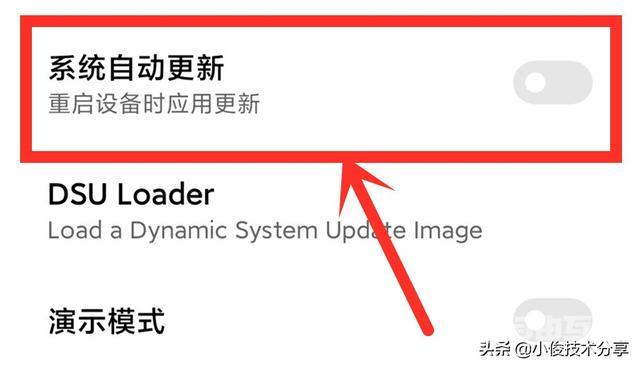这一期我跟大家分享下如何关闭我们手机的永久更新!我们在使用手机时基本每个人都会收到自动更新的提醒,但是我们的手机比较老不想更新,因为一旦更新为最新版本就会导致变卡
这一期我跟大家分享下如何关闭我们手机的永久更新!我们在使用手机时基本每个人都会收到自动更新的提醒,但是我们的手机比较老不想更新,因为一旦更新为最新版本就会导致变卡变慢甚至其他一系列不兼容的问题!那么此时呢我们就需要关闭自动更新了,可关闭了一段时间过后又会提醒,这时我们就要想到永久关闭它,不让他更新!那么怎么才能永久关闭呢?一起往下看!我这里以小米手机为例给大家演示,其实安卓手机基本设置都是一样的!
打开手机上的设置
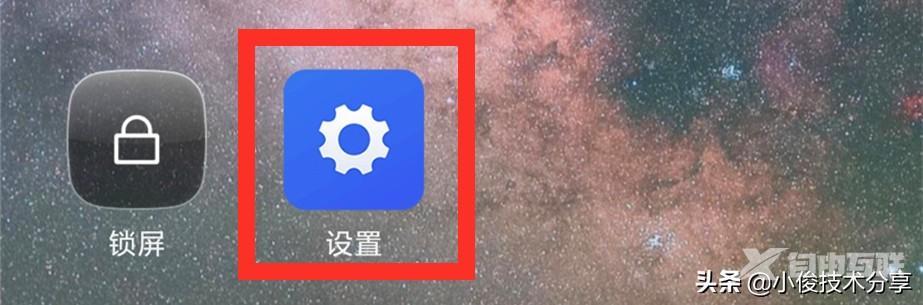
在设置界面找到【我的设备】
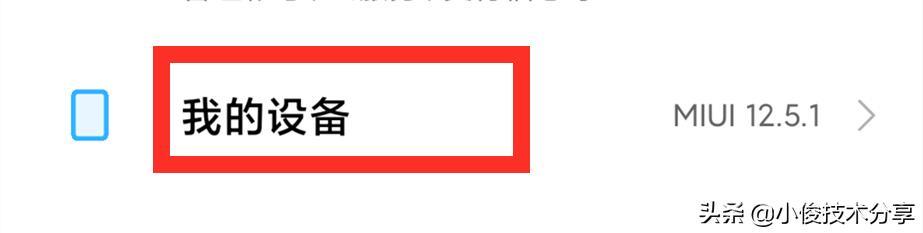
我们打开【我的设备】,打开后找到【MIUI】版本,并且点进去
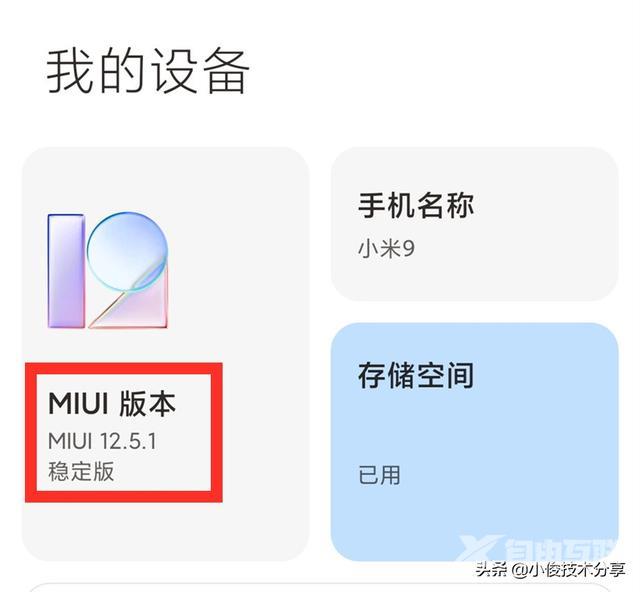
点开后,找到右上方的【三小点】,我们点击这三个小点就会弹出【系统更新设置】的选项

在【系统更新设置】里面把以下三个开关关闭!
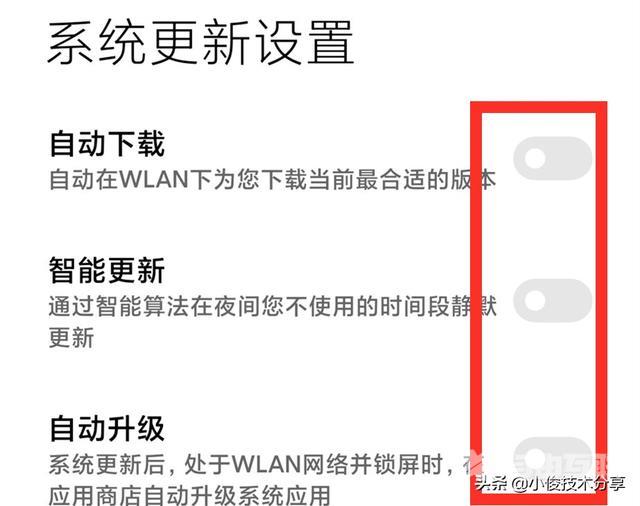
到了这一步了,我们确实关闭了自动更新!很多人呢也以为完事了,但是仅仅这样是不行的,还是会自动帮我们【更新】的,还有一个隐藏的【自动更新】要关掉!那么这个隐藏是开关在哪里呢?
在我的设备中,找到【全部参数】
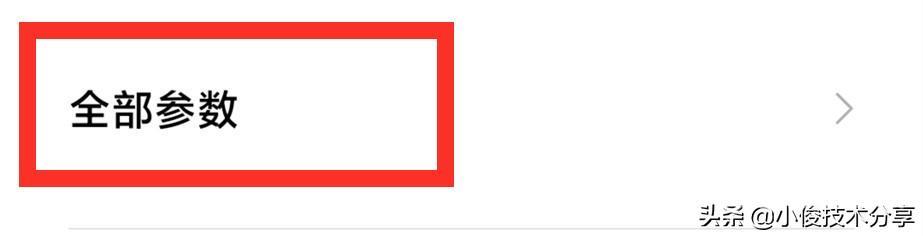
打开后,往下边找到【miui】版本,并且连点7下,直到提示【已开启开发者模式】为止,没错这个隐藏的开关就是在【开发者选项】中!开启后我们返回去!
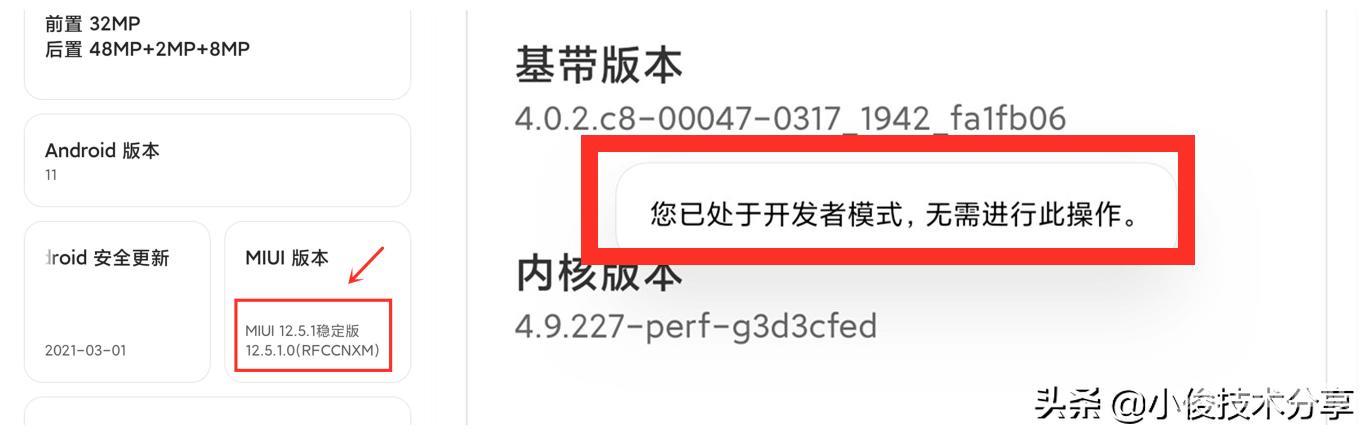
打开设置,在更多设置里面把【开发者选项】打开

打开之后往下面就能看到一个【系统自动更新】的开关,默认是打开的,我们要【关闭】它!直到这一步我们才【永久】关闭了系统更新!